Как создать контактный плакат в iOS 17
Персонализация — один из тех фундаментальных принципов, которые Apple, как известно, внедряет в своих iPhone. С iOS 17 вы продолжите делать свой iPhone уникальным с появлением контактных плакатов. Это свежий взгляд на то, как вы будете появляться не только в своих контактах, но и при телефонных звонках другим владельцам iPhone. При создании постера контакта в вашем распоряжении есть несколько вариантов персонализации. Это одна из функций, которые нам понравились в предварительной бета-версии iOS 17. Эти параметры включают типографику, фото и эффекты стиля. Создав плакат с контактами, вы можете легко поделиться им с другими пользователями iPhone — так же, как вручите кому-то свою визитную карточку — с помощью новой функции NameDrop в iOS 17. Подобные небольшие штрихи демонстрируют повышенную интуитивность iOS в целом. . Вам не придется ждать этой осенью, чтобы опробовать эту новую функцию, когда ожидается официальный выпуск iOS 17 вместе с новым iPhone 15. Это потому, что вы можете установить публичную бета-версию iOS 17 прямо сейчас, при условии, что у вас есть совместимого iPhone и зарегистрированного в программе бета-тестирования Apple. После его установки вы также сможете попробовать другие новые функции iOS 17, такие как режим ожидания, живая голосовая почта, живые стикеры и многое другое. Просто следуйте этим простым шагам ниже, чтобы узнать, как создать контактный плакат в iOS 17. Внимание, спойлер. : вы можете создать несколько постеров, которые можно менять в любое время!
Вам не придется ждать этой осенью, чтобы опробовать эту новую функцию, когда ожидается официальный выпуск iOS 17 вместе с новым iPhone 15. Это потому, что вы можете установить публичную бета-версию iOS 17 прямо сейчас, при условии, что у вас есть совместимого iPhone и зарегистрированного в программе бета-тестирования Apple. После его установки вы также сможете попробовать другие новые функции iOS 17, такие как режим ожидания, живая голосовая почта, живые стикеры и многое другое. Просто следуйте этим простым шагам ниже, чтобы узнать, как создать контактный плакат в iOS 17. Внимание, спойлер. : вы можете создать несколько постеров, которые можно менять в любое время!
Откройте приложение «Контакты» и выберите плакат с контактами.
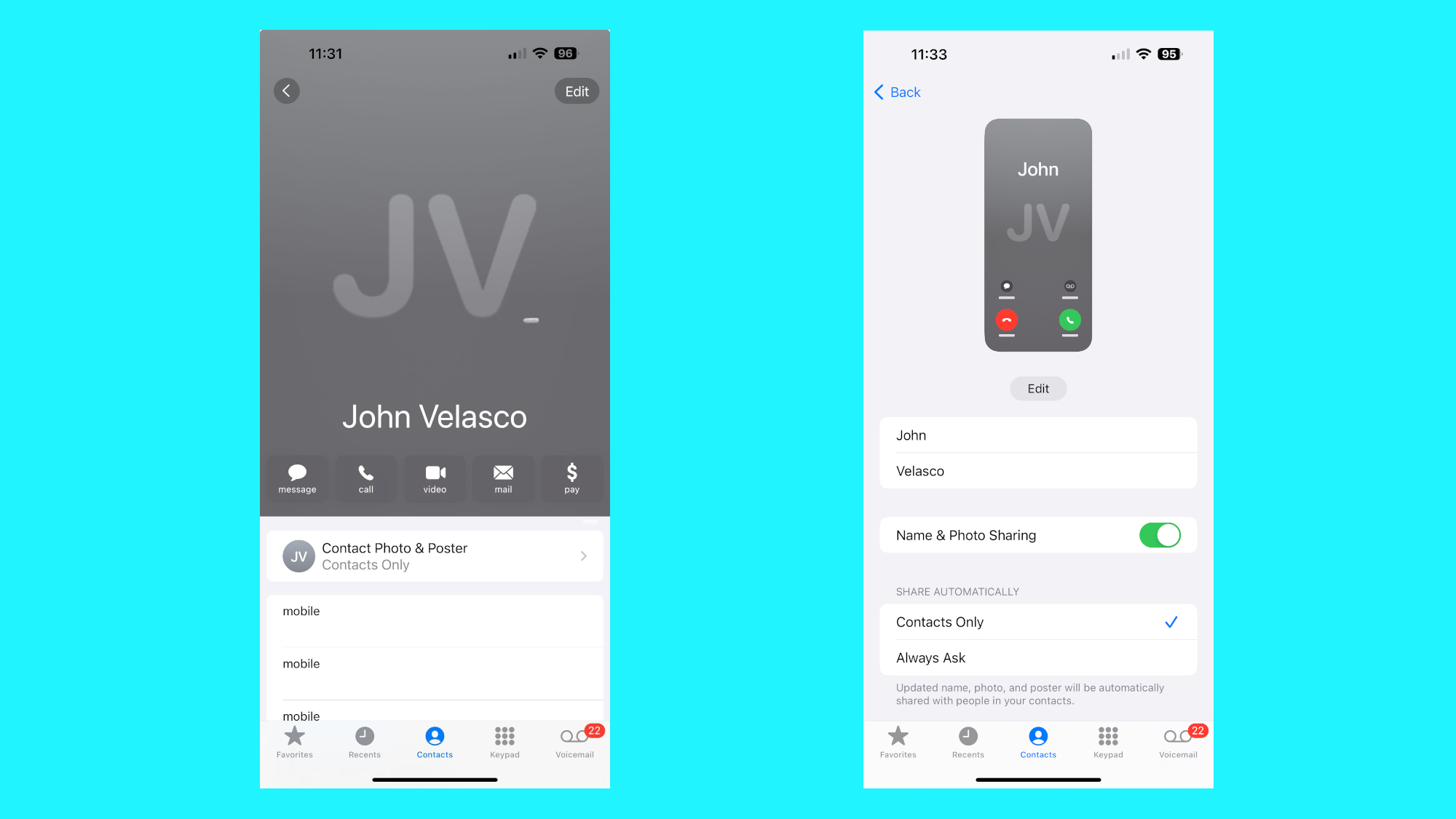
(Изображение: © Future) После того, как вы выберете опцию «Контактный плакат», у вас появится возможность автоматически поделиться им с людьми из ваших контактов — или опция «Всегда спрашивать», в зависимости от того, что вы предпочитаете. После того, как вы примете решение (или нет), вы можете нажать кнопку редактирования, чтобы перейти к следующему шагу.
Нажмите кнопку «+» и сделайте свой выбор
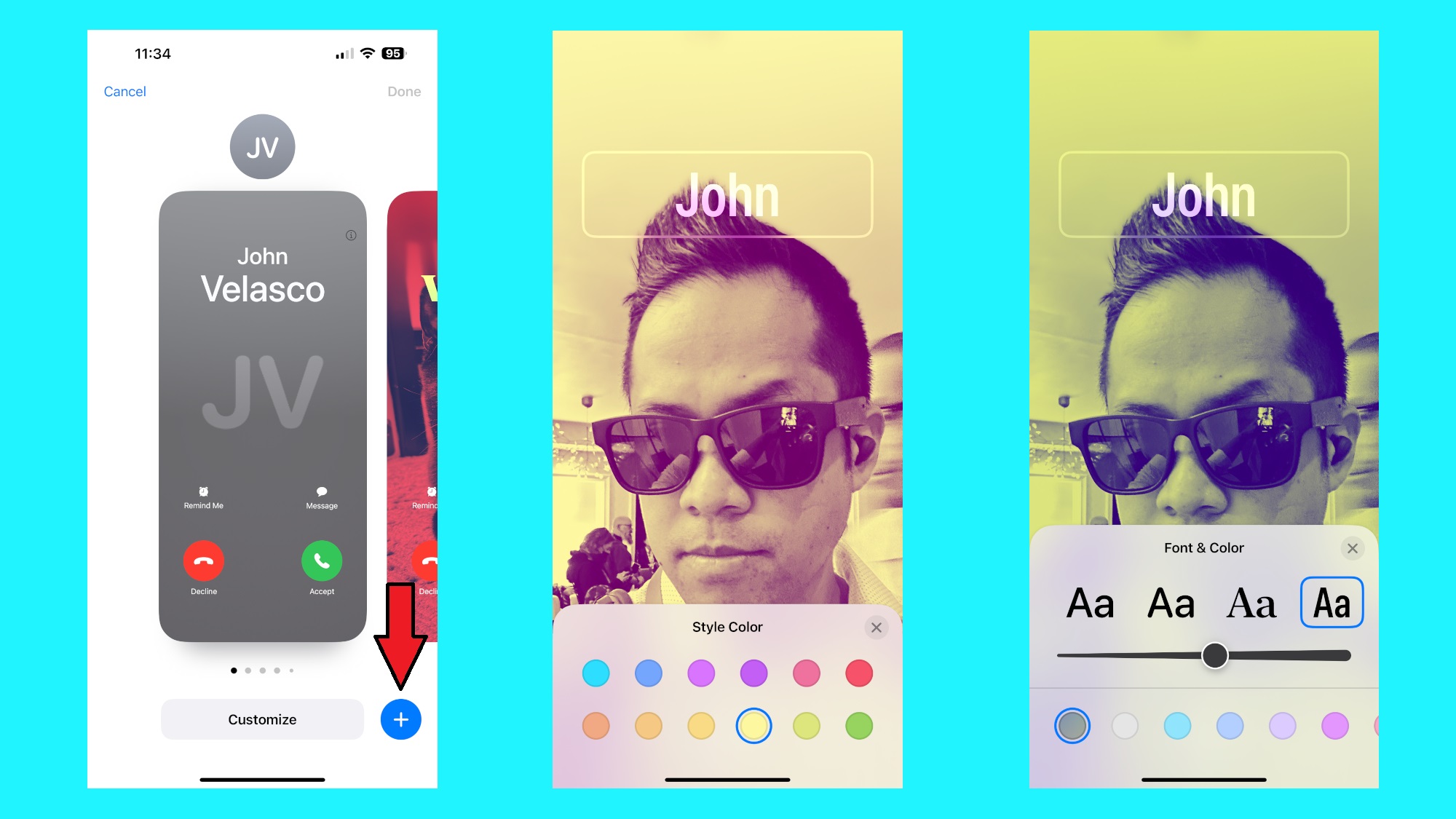
(Изображение: © Future) Здесь вы найдете все самое интересное о контактных плакатах в iOS 17. Сначала вам нужно решить, какое изображение использовать: фотографию, Memoji или монограмму. После того, как вы выбрали изображение, вы можете дополнительно настроить свой контактный плакат, выбрав шрифт, уровень обрезки и цветовые стили. После того, как вы завершите свой выбор, появится окно предварительного просмотра.
Обновите фотографию контакта
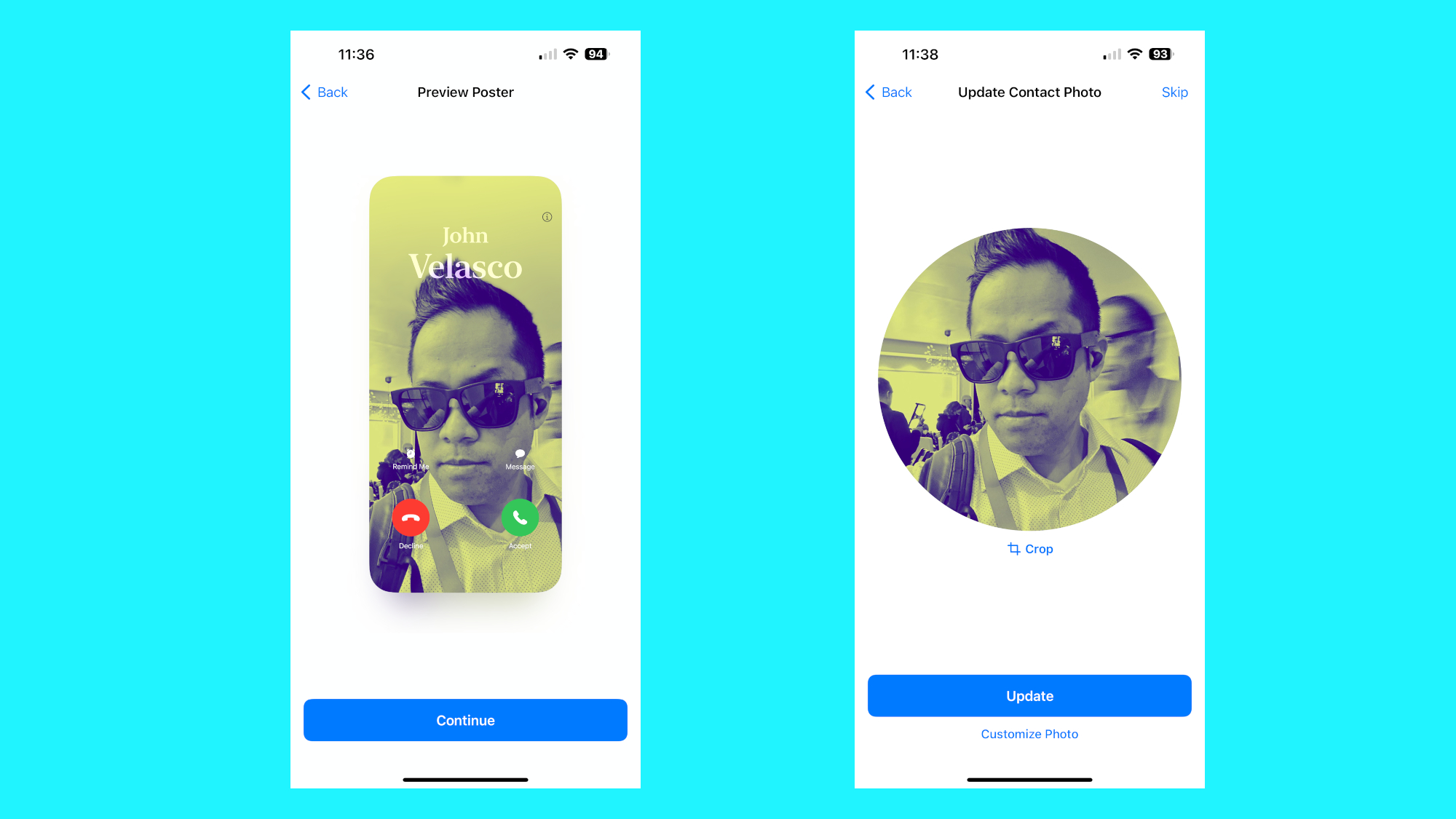
(Изображение: © Future) Прежде чем все будет сделано, у вас также будет возможность обновить фотографию контакта, которая, да, отличается от плаката контакта. Это фотография, которая будет связана с вашей учетной записью Apple ID. Вы можете использовать ту же фотографию, которую вы сделали, для постера с контактами, или настроить другую — как вам больше нравится. Если вам что-то надоест в будущем, вы всегда можете следовать тем же инструкциям, приведенным выше, о том, как создать плакат с контактами в iOS 17, чтобы настроить новые. Фактически, все они будут сохранены в карусели, к которой вы сможете получить доступ, когда вернетесь, чтобы редактировать свой плакат с контактами. Если вы любитель украшений, контактные плакаты — прекрасный способ изменить ситуацию в соответствии с предстоящими праздниками и особыми событиями.
Другие материалы из «Путеводителя Тома»
Лучшие на сегодняшний день предложения Apple AirPods Pro 2-го поколения
![]()






